Hay varias plataformas de juegos disponibles para los jugadores, pero Discord es la mejor. A lo largo de los años, Discord ha servido como una gran plataforma para conectarse con los jugadores y tener chat de voz/video y texto gratis.
Si eres un jugador, es posible que sepas que se puede acceder a Discord de varias maneras. Puedes usarlo en tu móvil, la aplicación en tu escritorio o su versión web. En este artículo, discutiremos el error de instalación del cliente de escritorio de Discord.
Recientemente, muchos usuarios de Discord recibieron el mensaje de error’La instalación de Discord ha fallado‘. Los usuarios informaron que al instalar la aplicación Discord en una PC, la instalación muestra un mensaje de error que dice:”La instalación ha fallado”. Hubo un error al instalar la aplicación’.
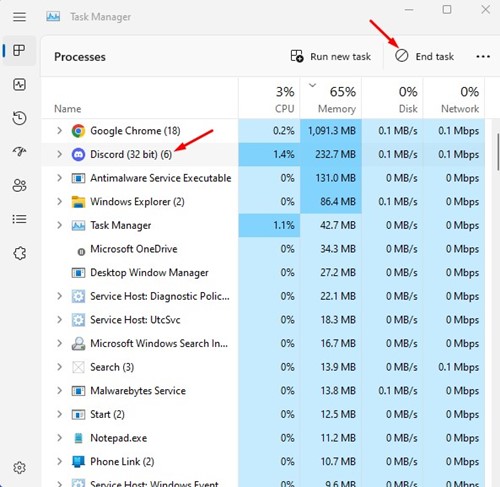
Entonces, si recibe el mensaje de error”La instalación falló”al instalar Discord en la PC, continúe leyendo la guía. A continuación, hemos compartido algunos pasos sencillos para resolver el error de instalación de Discord. Comencemos.
¿Por qué aparece el error La instalación de Discord ha fallado?
El error”La instalación ha fallado”en Discord puede aparecer por varios motivos. A continuación, hemos enumerado algunas cosas clave que llevaron al error de Discord de instalación fallida.
Archivo de instalación de Discord dañado. Problemas de incompatibilidad. Controladores desactualizados Archivos del sistema corruptos Programas antivirus/cortafuegos
Corregir el error’La instalación de Discord ha fallado’
Dado que no conoce la causa real, debe seguir todos estos métodos para corregir el mensaje de error de instalación de Discord en Windows. Comencemos.
1. Cierra la aplicación Discord desde el Administrador de tareas
Si Discord no está instalado, no debería ejecutarse en el Administrador de tareas, ¿verdad? El problema es que si previamente instaló Discord en su dispositivo, es posible que los datos de la instalación anterior no se eliminen por completo.
Por lo tanto, es posible que Discord ya esté instalado en su dispositivo. Verá el error Discord”Error de instalación”si el programa ya está instalado. Por lo tanto, debe finalizar todos los procesos relacionados con Discord y borrar los datos de su aplicación.
1. Abra el Administrador de tareas en su dispositivo Windows. A continuación, seleccione’Discord’y haga clic en’Finalizar tarea‘.
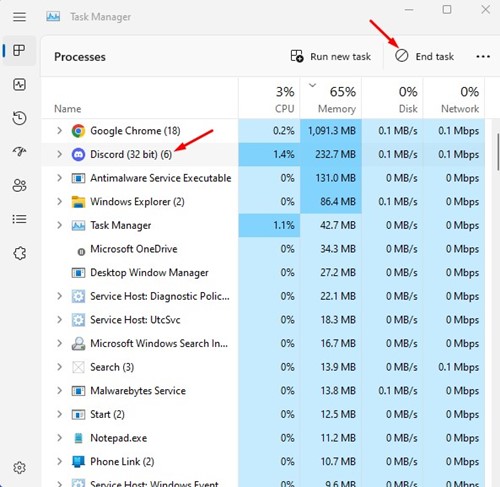
2. A continuación, presione la tecla de Windows + el botón R en su teclado. Esto abrirá el cuadro de diálogo EJECUTAR.
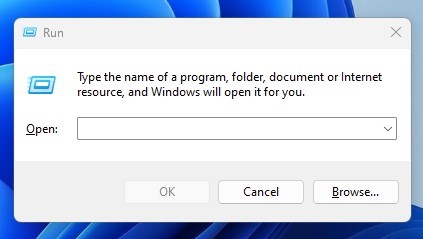
3. En el cuadro de diálogo EJECUTAR, escriba %appdata% y presione Entrar.
4. Ahora, en la carpeta AppData, busque y elimine la carpeta Discord.
5. De nuevo, abra el cuadro de diálogo EJECUTAR, escriba %localappdata% y presione Intro.
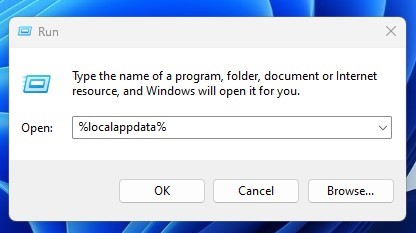
6. A continuación, haga clic derecho en la carpeta Discord y seleccione’Eliminar‘.
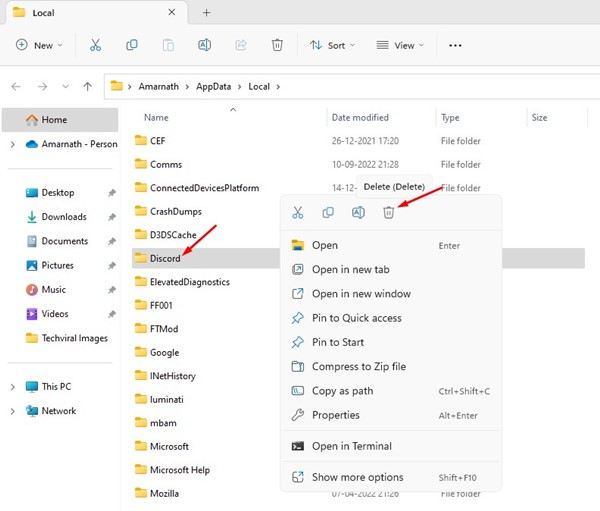
¡Eso es todo! Después de realizar los cambios anteriores, reinicie su computadora con Windows. Después del reinicio, instala Discord nuevamente.
2. Ejecute Discord en modo de compatibilidad
Si sigue recibiendo el mensaje de error La instalación de Discord ha fallado incluso después de borrar todos los datos de la aplicación Discord. Debe intentar ejecutar el archivo ejecutable en modo de compatibilidad. Esto es lo que debe hacer.
1. Primero, descargue la última versión del Instalador de Discord desde el sitio web de Discord.
2. Una vez descargado, haga clic derecho en DiscordSetup.exe y seleccione’Propiedades‘.
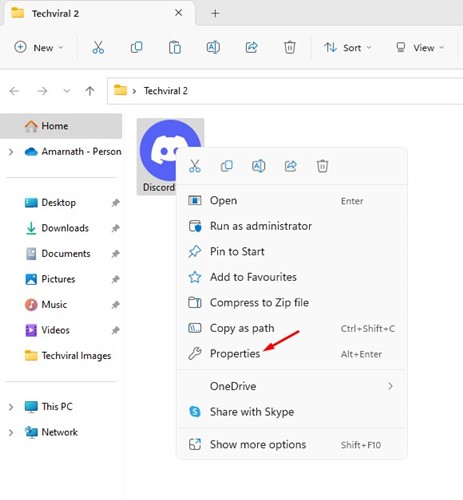
3. En Propiedades, cambie a la pestaña Compatibilidad.
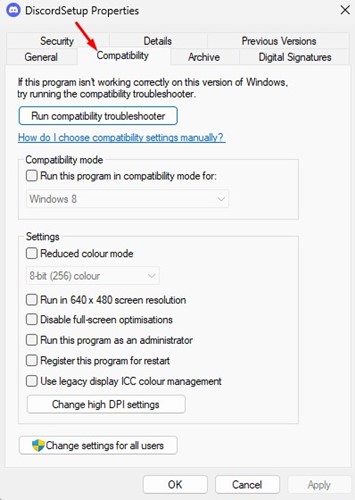
4. A continuación, marque la casilla que dice:’Ejecute este programa en modo de compatibilidad para‘.
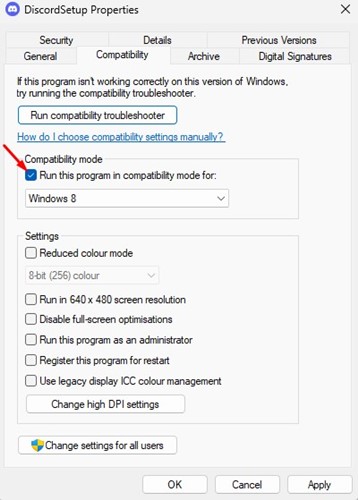
5. En el menú desplegable, seleccione Windows 8 y haga clic en el botón Aplicar.
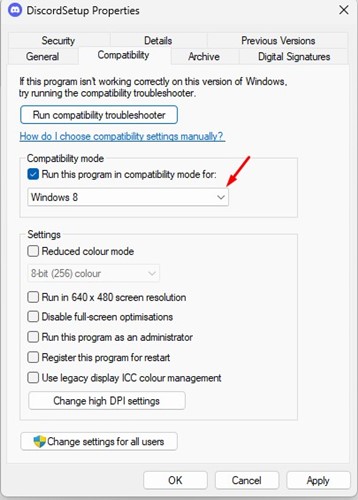
¡Eso es todo! Así es como puedes ejecutar Discord en modo compatibilidad en el sistema operativo Windows.
3. Agregue Discord a la lista de exclusión de Windows Security
Windows Security es un excelente programa antivirus de Microsoft. Se envía con Windows 10 y Windows 11, lo que brinda protección total a su PC.
Si Windows Security bloquea DiscordSetup.exe, recibirá el mensaje de error Discord”La instalación falló”. La mejor manera de evitar tales cosas es agregar discordia a la lista de exclusión de Seguridad de Windows. Esto es lo que debe hacer.
1. Haga clic en la búsqueda de Windows y escriba Seguridad de Windows. A continuación, abra la aplicación Seguridad de Windows de la lista.
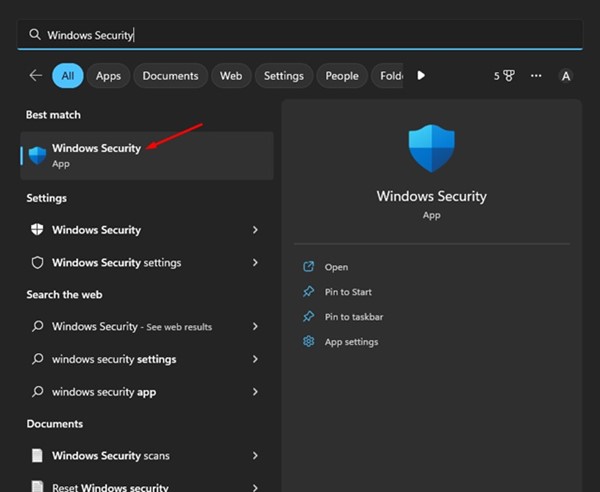
2. Haga clic en el enlace’Administrar configuración‘debajo de Configuración de protección contra virus y amenazas.
3. Ahora, en’Exclusiones’, haga clic en’Agregar o eliminar exclusiones‘.
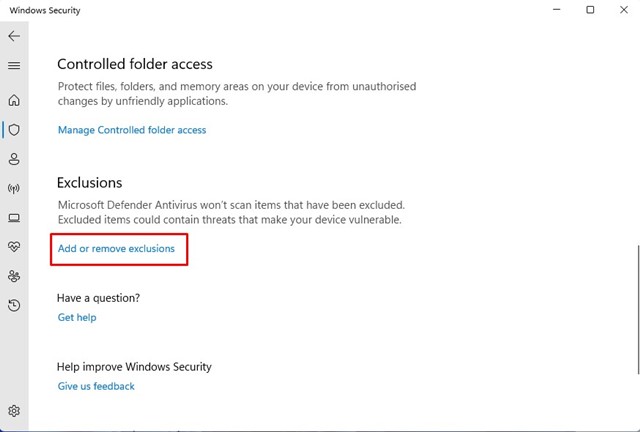
4. A continuación, haga clic en el botón’Agregar una exclusión’y seleccione el archivo DiscordSetup.exe que está intentando instalar.
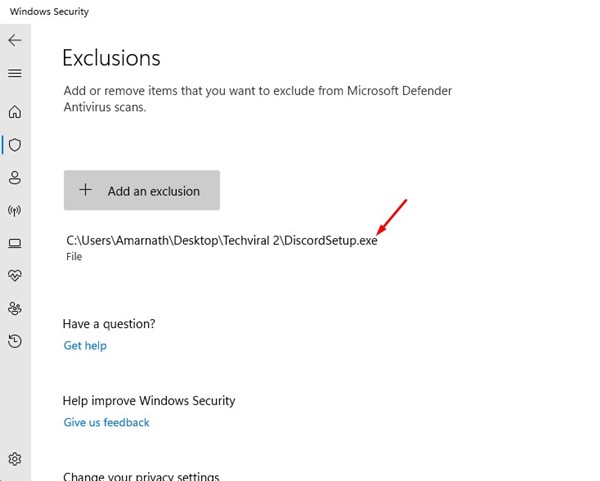
¡Eso es todo! Así es como puede agregar Discord.exe a la lista de exclusión en la aplicación de seguridad de Windows. Una vez hecho esto, intente instalar la aplicación Discord nuevamente.
4. Ejecute el archivo de configuración de Discord como administrador
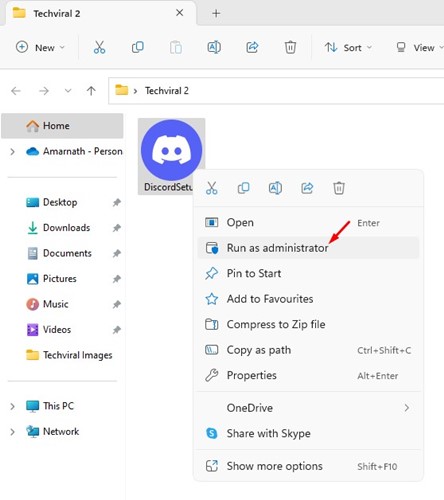
Si sigue recibiendo el mensaje de error”La instalación de Discod ha fallado”durante la parte de la instalación, debe intentar ejecutar el archivo ejecutable con acceso de administrador.
En Windows, es fácil otorgar acceso de nivel de administrador a los archivos. Para eso, descarga la última versión de Discord en tu dispositivo. Haz clic derecho en el archivo de instalación y selecciona’Ejecutar como administrador‘.
Esto ejecutará el asistente de instalación de Discord con derechos administrativos. Debe seguir las instrucciones en pantalla para completar el proceso.
5. Actualice el sistema operativo de Windows
Si ninguna de las soluciones anteriores funcionó para usted y aún no puede instalar Discord en su sistema, es mejor actualizar su versión de Windows.
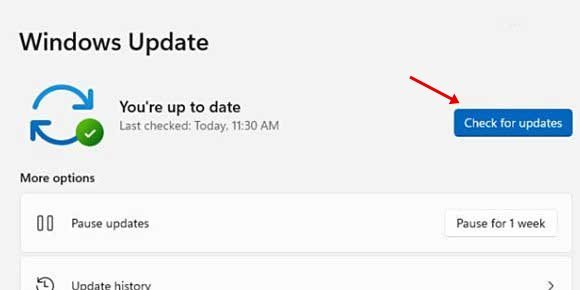
La actualización de la versión de Windows probablemente descarte los problemas de compatibilidad. Para actualizar su dispositivo Windows, vaya a Configuración > Actualización de Windows > Buscar actualizaciones.
Ahora Windows buscará automáticamente todas las actualizaciones. Asegúrese de instalar todas las actualizaciones pendientes, incluidas las actualizaciones de controladores.
6. Instala otras versiones de Discord
No hay una, sino tres aplicaciones diferentes de Discord disponibles para Windows. Puede usar la compilación de prueba pública o la compilación Canary si la compilación estable de Discord no se está instalando en su dispositivo.
Alternativamente, puede usar versión web de Discord. La versión web proporciona todas las funciones y no necesita ninguna instalación. Entonces, si desea usar Discord en caso de emergencia, use la versión web.
Lea también: 10 mejores bots de música de Discord
Entonces, estas son algunas de las mejores formas de solucionar La instalación de Discord ha fallado mensaje de error. Si necesita más ayuda para resolver este error de Discord, infórmenos en los comentarios. Además, si el artículo te ayudó, asegúrate de compartirlo también con tus amigos.
